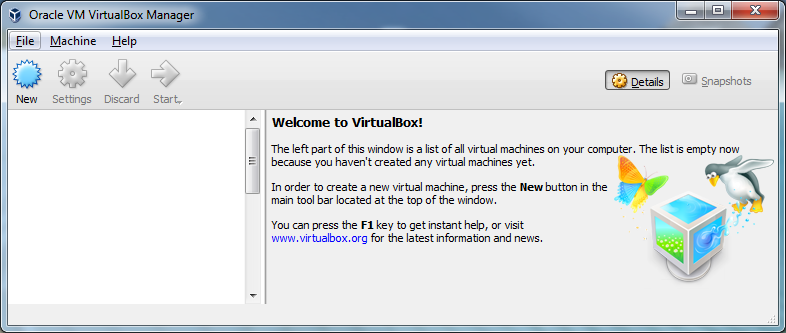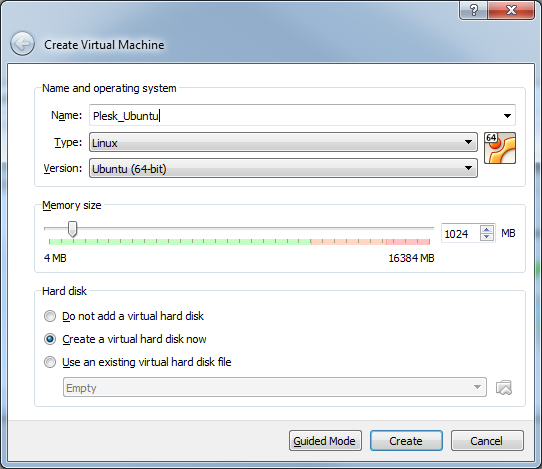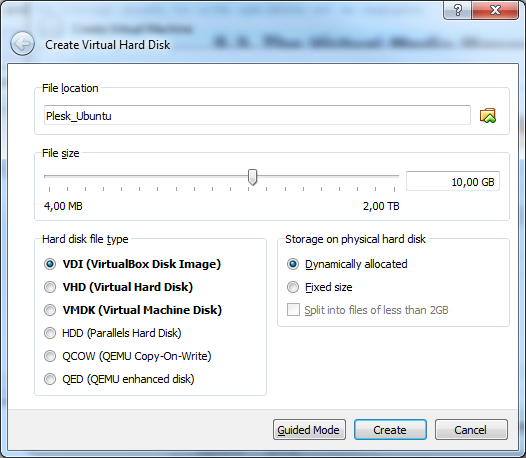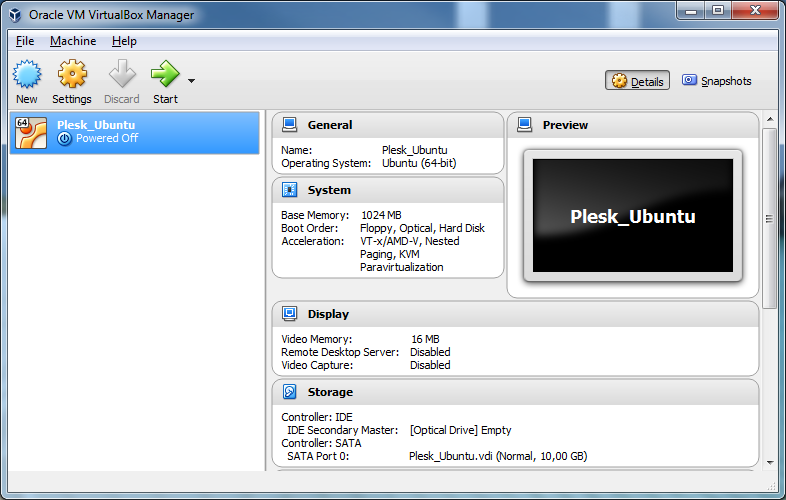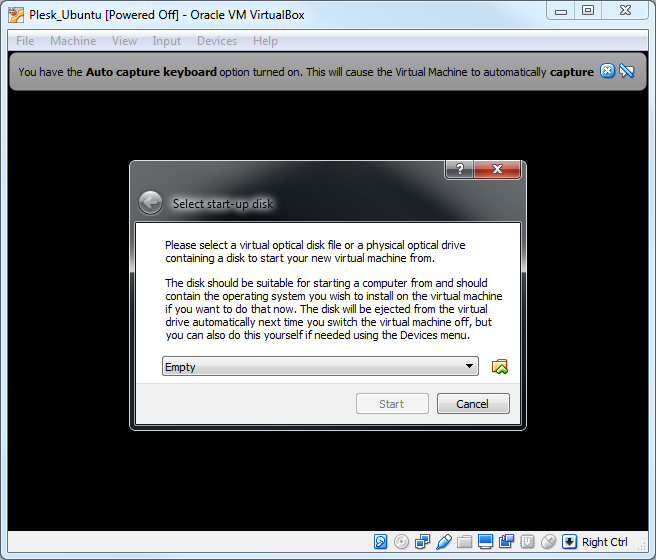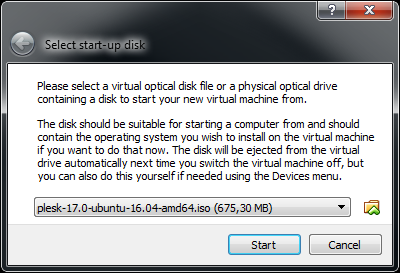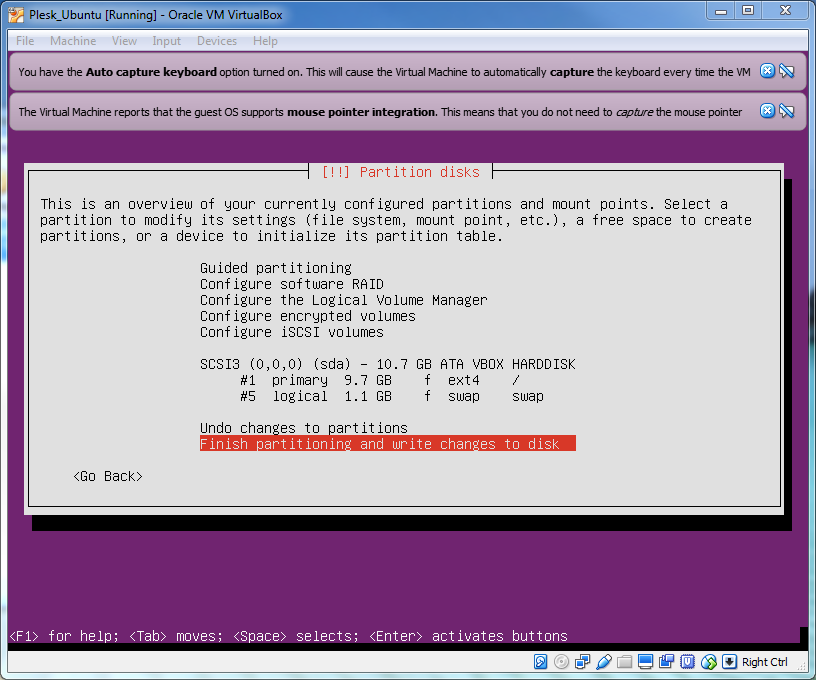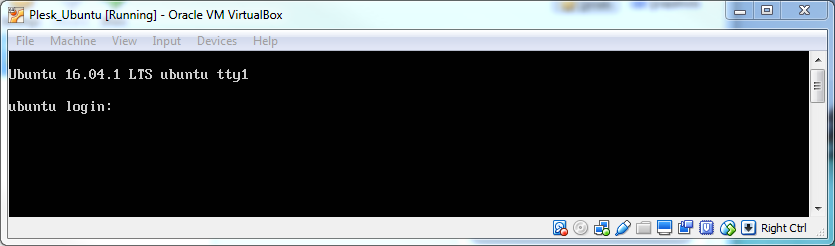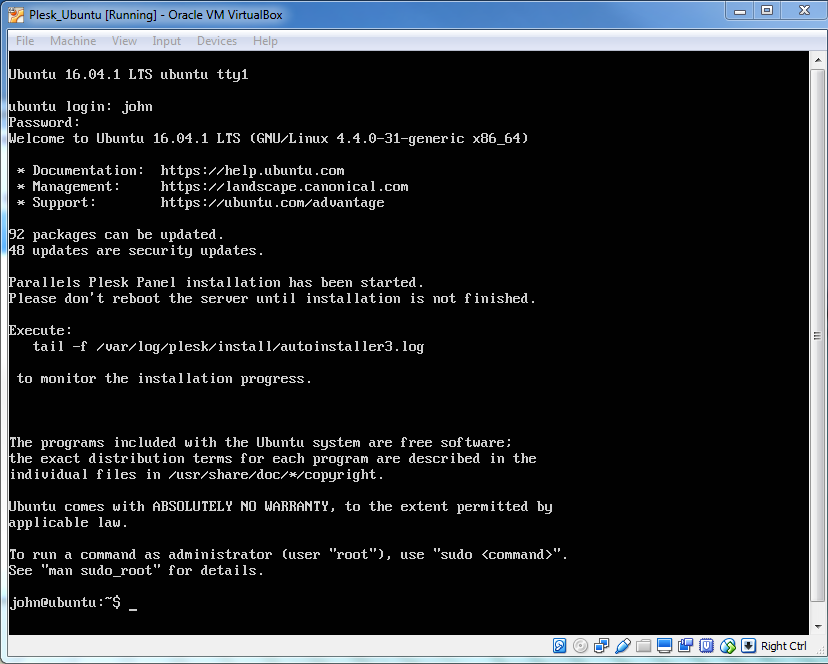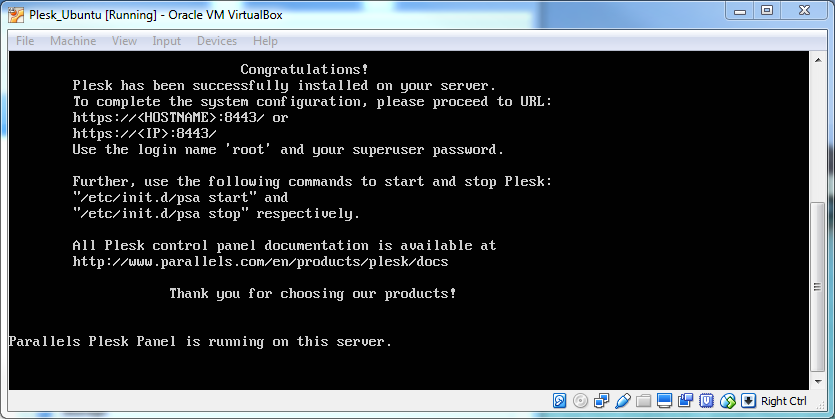Installieren von Plesk in VirtualBox
In diesem Abschnitt finden Sie die Anleitung zur Installation eines virtuellen Servers mit Ubuntu 16.04 und Plesk 17.0 in Oracle VirtualBox mithilfe eines ISO-Images.
-
Laden Sie das ISO-Image herunter.
Laden Sie
plesk-17.0-ubuntu-16.04-amd64.isovon http://autoinstall.plesk.com/iso/ herunter. -
Erstellen Sie den virtuellen Server.
Öffnen Sie die VirtualBox-Oberfläche.
Klicken Sie auf New (Neu), um eine neue virtuelle Maschine zu erstellen.
Geben Sie den Namen der virtuellen Maschinen, das Betriebssystem und die Speichergröße an. Weitere Informationen zu den Speicheranforderungen finden Sie unter Hardware-Anforderungen.
Konfigurieren Sie die Festplatte. Klicken Sie auf Create (Erstellen), um den virtuellen Server zu erstellen.
-
Schalten Sie den virtuellen Server ein.
Der virtuelle Server ist standardmäßig ausgeschaltet. Klicken Sie auf Start (Starten), um den virtuellen Server einzuschalten.
Sie werden aufgefordert, die Quelle anzugeben, von der der virtuelle Server gestartet werden soll.
Geben Sie das heruntergeladene ISO-Image als Quelle an. Klicken Sie auf Start (Starten), um mit der Installation zu beginnen.
-
Installieren und konfigurieren Sie das Betriebssystem.
Die Installation des Betriebssystems beginnt.
Geben Sie alle notwendigen Informationen an, um den Prozess abzuschließen.
-
Melden Sie sich zum ersten Mal an.
Wenn die Installation des Betriebssystems abgeschlossen ist, wird der virtuelle Server neu gestartet.
Melden Sie sich an. Sie sehen eine Nachricht, die darüber informiert, dass die Installation von Plesk durchgeführt wird.
Sie können den Fortschritt der Plesk Installation überwachen, indem Sie den folgenden Befehl ausführen:
# tail -f /var/log/plesk/install/autoinstaller3.logNachdem Plesk installiert wurde, wird die folgende Nachricht angezeigt:
Plesk ist nun installiert.